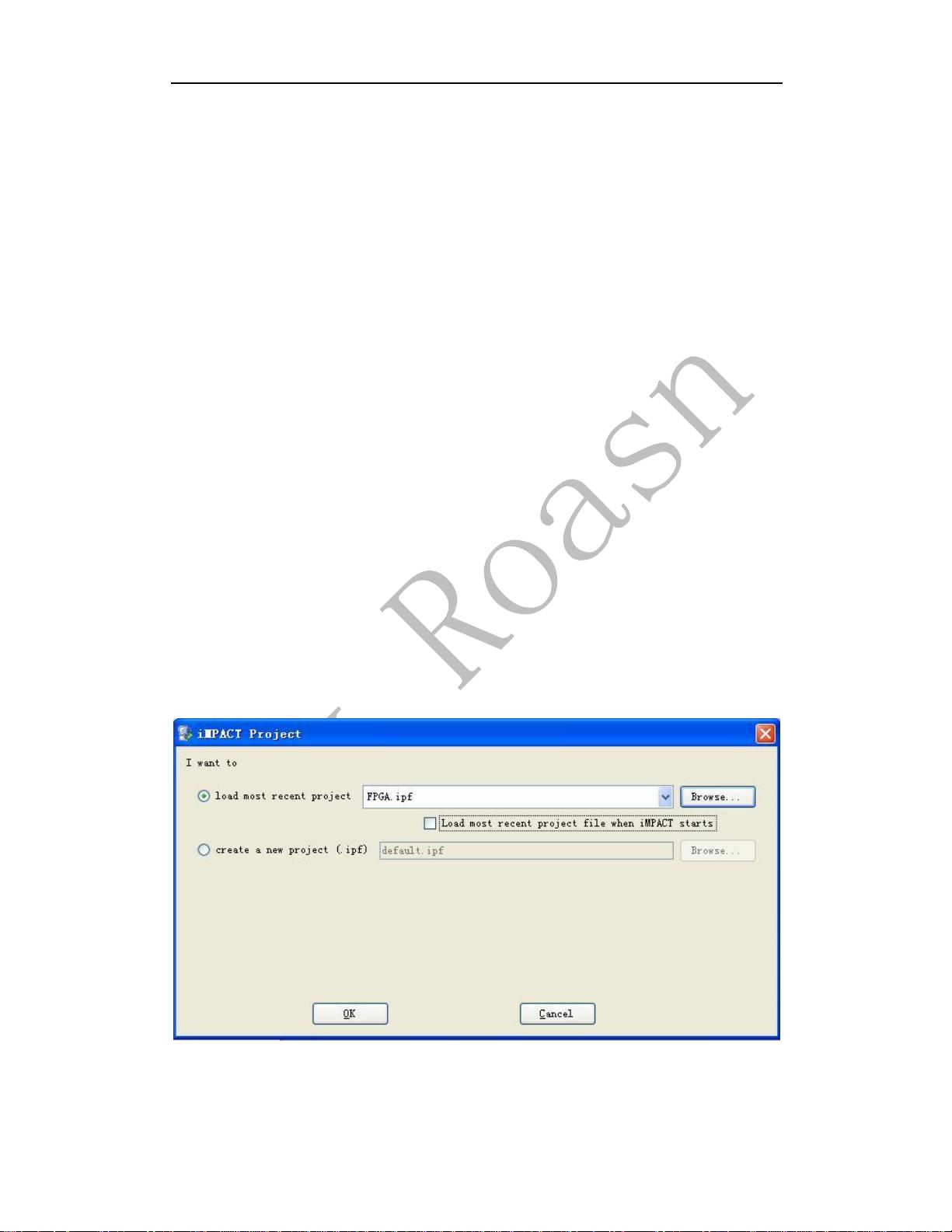微架构LAFPGA ISE 10.1下载教程:轻松入门与步骤详解
本篇教程详细介绍了如何使用Xilinx ISE 10.1进行MicroLA FPGA程序的下载,旨在帮助初学者快速掌握该过程。首先,读者需要了解FPGA程序通常集成在ISE软件中,但为了下载,用户需要下载整个ISE Design Suite,尽管这可能占用大量硬盘空间(约8.18GB)。推荐下载WebPACK版本,它提供了基本功能且可免费试用,但可能需要在Xilinx官网上注册。
安装步骤如下:
1. 下载Xilinx ISE 10.1版本(非最新),可以从官方网站获取。WebPACK虽然功能有限,但对于本项目已经足够使用。
2. 安装时预留至少10GB硬盘空间,确保安装过程顺利。安装完成后,桌面上会出现Xilinx ISE和iMPACT的快捷方式,iMPACT专门用于下载程序。
3. 从相关论坛或源获取FPGA工程文件,并将其解压缩到本地硬盘。
4. 准备并口下载线,将10PIN连接线一端接到下载线,另一端连接到MicroLA的P3接口,同时确保设备已通过USB供电。
5. 打开iMPACT,选择“Load most recent project”,然后浏览并选择解压后的"FPGA.ipf"文件,点击“打开”和“OK”。
6. 如果设备未在界面中显示,可以通过右键添加Xilinx Device,指定"FPGA.ipf"路径。接着,右击并选择“Program Flash and Load FPGA”进行下载。
7. 下载过程可能需要1到2分钟,成功时软件会提示“Success”。若出现“Failed”错误,应检查连接是否正确,然后重新尝试下载。
这篇教程提供了从下载工具安装、工程文件准备到实际下载的完整流程,对于初次接触MicroLA FPGA程序下载的用户来说,具有实用性和指导价值。
点击了解资源详情
点击了解资源详情
点击了解资源详情
287 浏览量
131 浏览量
2011-10-07 上传
2024-04-12 上传
2023-07-26 上传
2012-06-24 上传
坡后村
- 粉丝: 100
- 资源: 20
最新资源
- VB滑块使用范例,调节电脑速度
- nyan-prompt:〜= [,, _ ,,]
- StrategicAssaultSimulator:一款基于安卓代理的模拟游戏
- laravel_tasks2:让我们用Laravel 6制作一个简单的任务列表
- GPS资料+源程序.rar_GPS编程_C/C++_
- mp-QP mpc_MPC_;车辆转向控制_mpt工具箱_轨迹规划_matlabmpt_源码.rar
- Python库 | aws_cdk.aws_glue_alpha-2.5.0a0-py3-none-any.whl
- 基于matlab绘制椭圆阵列.zip
- 数学建模美赛2019-D题,使用元胞自动机模拟人员逃脱。.zip
- dsc-pinger:不和谐状态机器人
- angular-loader-directive:CSS动画加载器Angular指令
- 强大的滚动截屏工具,推荐给大家
- 程序.zip_图形图像处理_matlab_
- GoogleImageSearch:使用新的 Google 自定义搜索引擎的我的 Google 图片搜索版本
- buckboostnew_bidirectionalDCDC_buck;boost;simulink_bidirectional
- nick-cyber:第一个最终项目